
Екцел Сакриј формулу (Садржај)
- Сакриј формулу у Екцелу
- Различити начини сакривања формуле у Екцелу
- # 1 - Да бисте заштитили радни лист и активирали опцију формуле скривања
- # 2 - Сакривање траке формуле радне књиге у Екцелу
Сакриј формулу у Екцелу
- Ова функција у екцелу је уведена како би се формуле сакриле од осталих.
- Када у активну ћелију напишемо формулу, формула се аутоматски приказује у траци формула.
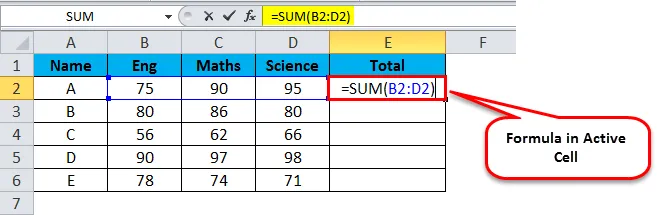
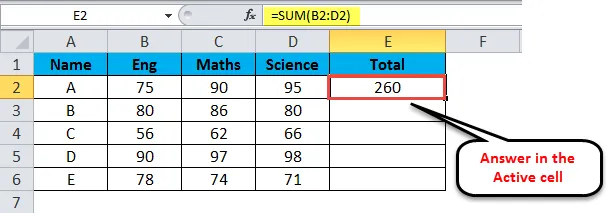
- Понекад је потребно сакрити формулу из разлога сигурности или поверљивости. У том случају користимо екцел скривај формулу.
- Екцел олакшава скривање формула од промене.
Пример:
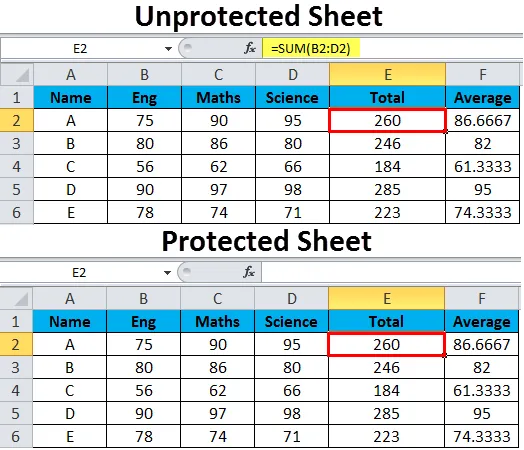
Различити начини сакривања формуле у Екцелу
Постоје различити начини сакривања екцел формула за заштиту случајних или намерних промена на радном листу, као што је наведено ниже -
Овде можете преузети овај скривени образац за Екцел формулу овде - Сакриј предложак Формуле Екцел- Да бисте заштитили радни лист и активирали опцију формуле за скривање.
- Да бисте сакрили траку формуле радне свеске.
# 1 - Да бисте заштитили радни лист и активирали опцију формуле за скривање.
Кораци за скривање Екцелове формуле

1. корак: За уклањање заштите листа
- Први корак је осигурати да радни лист није заштићен.
- Да бисте проверили исто, идите на картицу Преглед на врпци Екцела.

- Ако на алатној траци пронађете дугме Заштитни лист, то значи да радни лист није заштићен. У том случају можете директно покренути кораке за скривање формуле.
- Ако на алатној траци пронађете дугме Унпротецт Схеет, то значи да је радни лист заштићен. Кликните на исто и учините листу незаштићеном тако што ћете откуцати исправну лозинку.

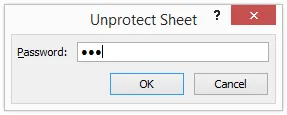
Корак 2: Сакривање формуле у Екцелу
- Према уграђеној функцији МС Екцел-а, подразумевано се формула активне ћелије појављује у траци са формулама.

- Да бисте сакрили екцел формулу, одаберите распон ћелија за које је формула потребна да бисте их сакрили.
- Кликните десним тастером миша на ћелију или распон ћелија. Изаберите Форматирање ћелија или притисните Цтрл + 1 .
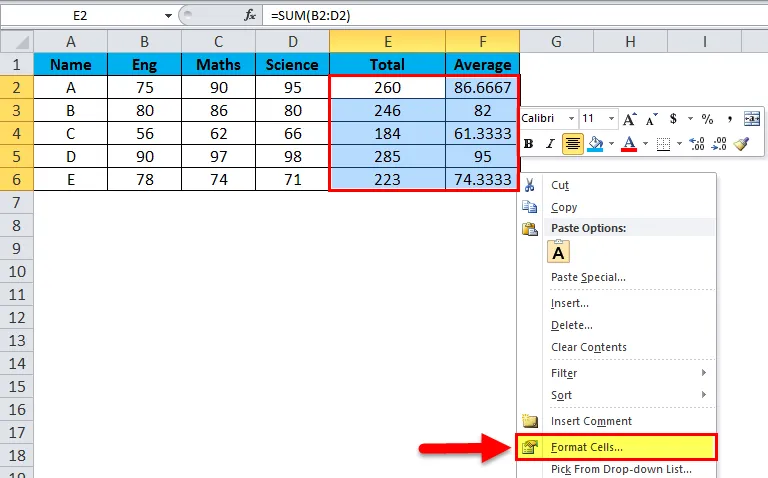
- Једном када се појави дијалошки оквир Форматирање ћелија, кликните на Заштита.

- Закључано поље за потврду је подразумевано изабрано. Скривени оквир за потврду је поништен. Потврђени потврдни оквир Закључано спречава корисника да мења садржај ћелија у листу, а Скривени потврдни оквир је опциона функција. Треба га одабрати ручно. Помаже у сакривању формуле и спречава корисника да је види.
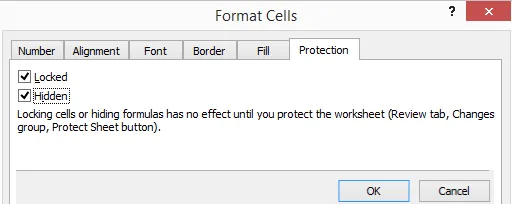
Корак 3: Заштита листа
- Овај корак је веома важан у скривању формуле. Горња формула остаје неефикасна све док лист не буде заштићен.
- Идите на картицу Преглед у одличној врпци. Кликните на Протецт Схеет.

- Појавиће се дијалошки оквир Протецт Схеет . Унесите лозинку да бисте заштитили лист. Једном када је лист заштићен, нико осим правог корисника не може заштитити лист и унети промене на њему, а затим кликните У реду.
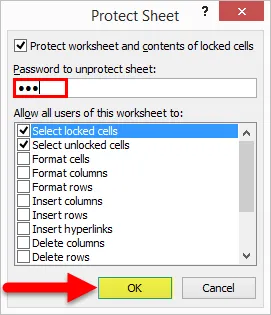
Напомена: Потврђено је потврдни оквир Заштити радни лист и садржај закључаних ћелија . Такође, Потврдите поље за потврду Изаберите закључане ћелије и Изаберите откључане ћелије да бисте подразумевано остали одабрани.
- Потврдиће се дијалошки оквир за лозинку . Поново унесите лозинку која ће вам помоћи да спречите да се типографска грешка у лозинци заувек закључа у прорачунској таблици. Притисните ОК .
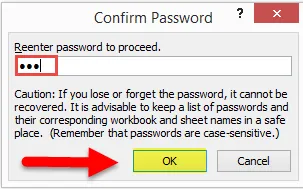
- Једном када је лист заштићен, формула активне ћелије неће бити приказана на траци формуле. Тако су формуле у ћелијама заштићене. Нити га је могуће видети или уредити.
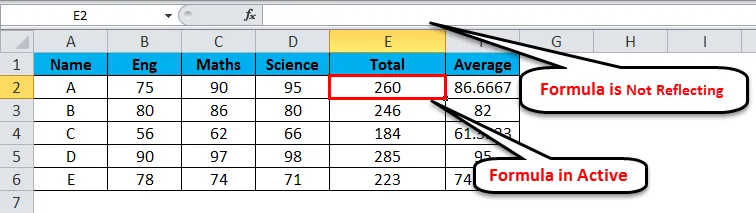
- Кад год желите извршити промјене на заштићеном листу, приказаће се сљедећа порука.

Напомена: Корисник без лозинке може да кликне на ћелије, али не може да мења садржај заштићеног листа. Да бисте извршили измене, прво направите заштићени лист као незаштићен.
Како уклонити заштиту заштићеног листа?
- Изаберите картицу Преглед на траци Екцела. Кликните на опцију Без заштите заштитног листа .
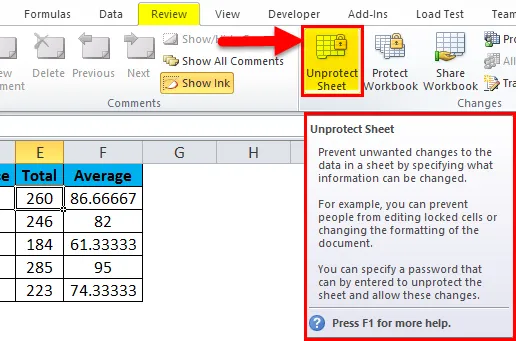
- Појавиће се дијалошки оквир за заштиту листа . Унесите лозинку и кликните на дугме У реду . Лист ће постати незаштићен.
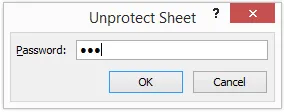
# 2 - Сакривање траке формуле радне књиге у Екцелу
Трака формуле постоји испод траке са алаткама за обликовање или подручја траке. Подељен је на два различита дела: -
Леви део је поље Име у коме се приказује активни број ћелије.
На десној страни је приказана Формула активне ћелије.

Кораци за сакривање траке формуле:
- Идите на картицу Филе на врпци у Екцелу. Изаберите Опције.
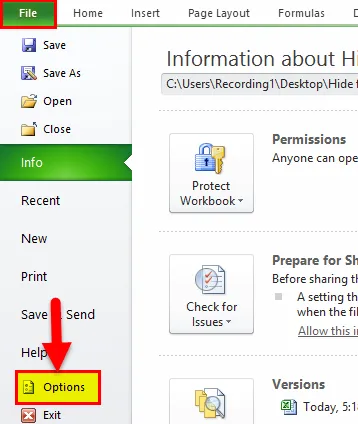
- Појавиће се дијалог са опцијама Екцел опције . Изаберите Напредно.
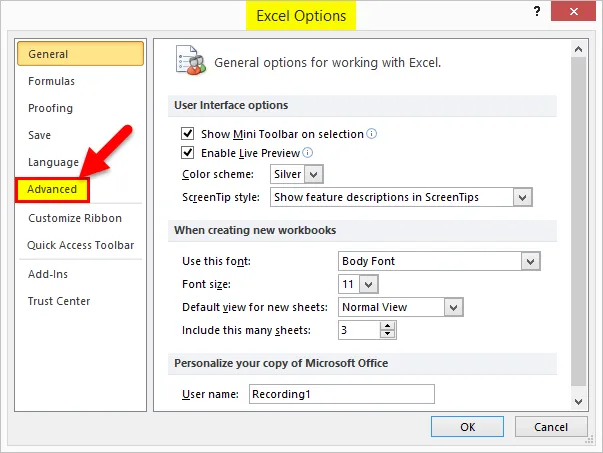
- На десној страни се помакните према доље до одјељка екрана .
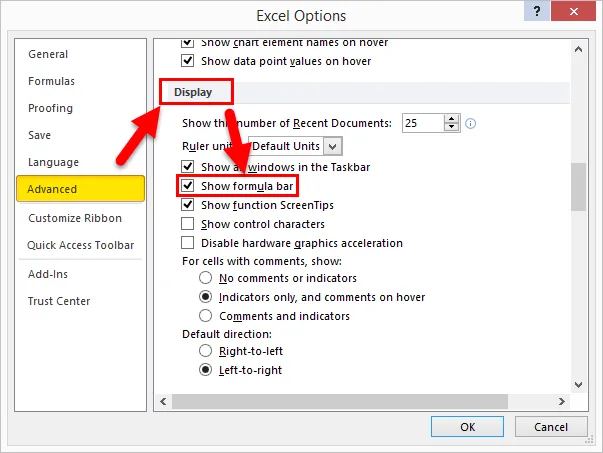
- Поништите одабир Прикажи поље са тракама формула и кликните на дугме У реду.
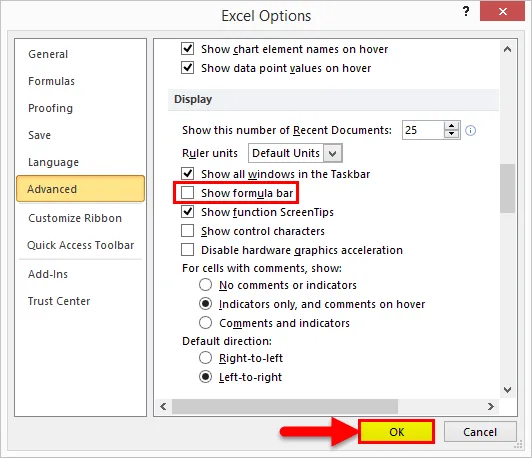
Напомена: Ако је потврђено поље за потврду траке формуле, линија формула ће се приказати у супротном неће бити приказана.
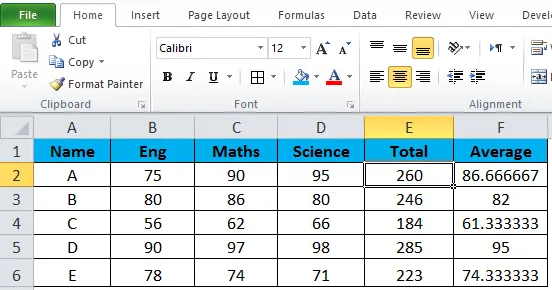
Како се могу пронаћи скривене формуле?
- Идите на картицу Почетна на врпци у Екцелу у одјељку Уређивање, одаберите Пронађи и одаберите, а затим кликните на опцију Формуле .
- Екцел ће истакнути и одабрати све ћелије које имају формуле.
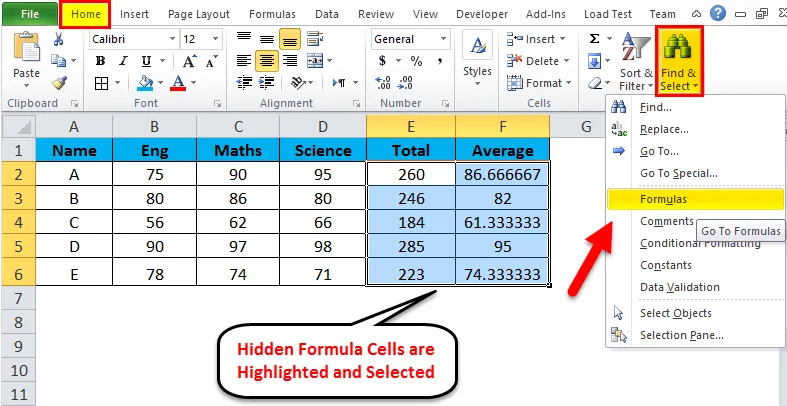
Ствари које треба запамтити о скривању формуле у Екцелу
- Ова опција вам помаже да сакријете кључне и поверљиве формуле од других и тако заштитите своје документе од других.
- Као што је горе дискутирано, постоје два начина скривања формула. У првој методи можемо мудро сакрити и заштитити листу формула. Другим речима, у истој радној књижици можемо да применимо да заштитимо и сакријемо екцел формулу у једном листу, док други лист остаје незаштићен.
- На заштићеном радном листу можемо видети само податке и ставити курсор на ћелије, али не можемо да видимо формуле и у њих извршимо промене.
- Други начин сакривања траке формуле односи се на било коју датотеку која је отворена у МС Екцел апликацији. Радни листови нису заштићени, али формуле остају скривене због горе поменуте особине.
Препоручени чланци
Ово је водич за скривање формуле у Екцелу. Овдје смо расправљали о томе како користити Сакриј формулу у Екцелу заједно са практичним примјерима и довнлоад-ом Екцел предлошка. Можете и да прођете кроз друге наше предложене чланке -
- Водич за откривање колона у Екцелу
- Како сортирати по датуму у Екцелу
- Научите да сортирате ступце у Екцелу
- Креирајте падајућу листу у Екцелу
- Екцел Схов Формула са примерима
- ВБА Унпротецт Схеет (примери)